Observação
O acesso a essa página exige autorização. Você pode tentar entrar ou alterar diretórios.
O acesso a essa página exige autorização. Você pode tentar alterar os diretórios.
Comece a usar o GitHub Actions criando um fluxo de trabalho para criar uma imagem de máquina virtual.
Com o GitHub Actions, você pode acelerar o processo de CI/CD criando imagens de máquinas virtuais personalizadas com artefatos de seus fluxos de trabalho. Você pode criar imagens e distribuí-las para uma Galeria de Imagens Compartilhadas.
Em seguida, você pode usar essas imagens para criar máquinas virtuais e conjuntos de dimensionamento de máquinas virtuais.
A ação de criação de imagem de máquina virtual usa o serviço Azure Image Builder.
Pré-requisitos
- Uma conta do Azure com uma assinatura ativa. Crie uma conta gratuitamente.
- Uma conta do GitHub com um repositório ativo. Caso ainda não tenha uma, inscreva-se gratuitamente.
- Este exemplo usa o aplicativo de exemplo Java Spring PetClinic.
- Uma Galeria de Computação do Azure com uma imagem.
Visão geral do arquivo do fluxo de trabalho
Um fluxo de trabalho é definido por um arquivo YAML (.yml) no caminho /.github/workflows/ no repositório. Essa definição contém as várias etapas e os parâmetros que compõem o fluxo de trabalho.
O arquivo tem três seções:
| Seção | Tasks |
|---|---|
| Autenticação | 1. Adicionar uma identidade gerenciada pelo usuário. 2. Configurar uma entidade de serviço ou configurar o Open ID Connect. 3. Criar um segredo do GitHub. |
| Construir | 1. Configurar o ambiente. 2. Compilar o aplicativo. |
| Imagem | 1. Criar uma imagem de VM. 2. Criar uma máquina virtual. |
Criar uma identidade gerenciada pelo usuário
Você precisará de uma identidade gerenciada pelo usuário para o Azure Image Builder (AIB) para distribuir imagens. Sua identidade gerenciada de usuário atribuída pelo Azure será usada durante o processo de construção de imagem para ler e gravar imagens em uma Galeria de Imagens Compartilhada do Azure.
Crie uma identidade gerenciada pelo usuário com a CLI do Azure ou o portal do Azure. Anote o nome da identidade gerenciada.
Personalize este código JSON. Substitua os marcadores de posição
{subscriptionID}pela ID da assinatura e{rgName}pelo nome do grupo de recursos.{ "properties": { "roleName": "Image Creation Role", "IsCustom": true, "description": "Azure Image Builder access to create resources for the image build", "assignableScopes": [ "/subscriptions/{subscriptionID}/resourceGroups/{rgName}" ], "permissions": [ { "actions": [ "Microsoft.Compute/galleries/read", "Microsoft.Compute/galleries/images/read", "Microsoft.Compute/galleries/images/versions/read", "Microsoft.Compute/galleries/images/versions/write", "Microsoft.Compute/images/write", "Microsoft.Compute/images/read", "Microsoft.Compute/images/delete" ], "notActions": [], "dataActions": [], "notDataActions": [] } ] } }Use este código JSON para criar uma nova função personalizada com JSON.
No portal do Azure, abra sua Galeria de Computação do Azure e acesse o Controle de Acesso (IAM).
Selecione Adicionar atribuição de função e atribua a Função de Criação de Imagem à sua identidade gerenciada pelo usuário.
Gerar as credenciais de implantação
Para usar a ação de Logon do Azure com o OIDC, você precisa configurar uma credencial de identidade federada em um aplicativo do Microsoft Entra ou uma identidade gerenciada atribuída pelo usuário.
Opção 1: Aplicativo Microsoft Entra
- Crie um aplicativo Microsoft Entra com uma entidade de serviço pelo portal do Azure, CLI do Azure ou Azure PowerShell.
- Copie os valores para ID do cliente, ID da assinatura e ID do diretório (locatário) para usar posteriormente no seu fluxo de trabalho do GitHub Actions.
- Atribua uma função apropriada à entidade de serviço pelo portal do Azure, pela CLI do Azure ou pelo Azure PowerShell.
- Configure uma credencial de identidade federada em um aplicativo Microsoft Entra para confiar em tokens emitidos pelo GitHub Actions para seu repositório GitHub.
Opção 2: Identidade gerenciada atribuída pelo usuário
- Criar uma identidade gerenciada atribuída pelo usuário.
- Copie os valores para ID do cliente, ID da assinatura e ID do diretório (locatário) para usar posteriormente no seu fluxo de trabalho do GitHub Actions.
- Atribua uma função apropriada à sua identidade gerenciada atribuída pelo usuário.
- Configure uma credencial de identidade federada em uma identidade gerenciada atribuída pelo usuário para confiar em tokens emitidos pelo GitHub Actions para seu repositório GitHub.
Criar segredos do GitHub
Você precisa fornecer a ID do cliente, a ID do diretório (locatário) e a ID da assinatura do seu aplicativo para a ação de login. Esses valores podem ser fornecidos diretamente no fluxo de trabalho ou podem ser armazenados em segredos do GitHub e referenciados em seu fluxo de trabalho. Salvar os valores como segredos do GitHub é a opção mais segura.
No GitHub, acesse seu repositório.
Selecione Segurança > Segredos e variáveis > Ações.
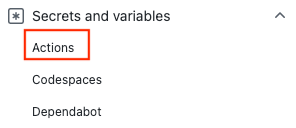
Selecione Novo segredo de repositório.
Observação
Para aprimorar a segurança do fluxo de trabalho em repositórios públicos, use segredos de ambiente em vez de segredos do repositório. Se o ambiente exigir aprovação, um trabalho não poderá acessar segredos de ambiente até que um dos revisores necessários o aprove.
Crie segredos para
AZURE_CLIENT_ID,AZURE_TENANT_IDeAZURE_SUBSCRIPTION_ID. Copie esses valores do aplicativo Microsoft Entra ou da identidade gerenciada atribuída pelo usuário para seus segredos do GitHub:Segredo do GitHub Aplicativo Microsoft Entra ou identidade gerenciada atribuída pelo usuário AZURE_CLIENT_ID ID do cliente AZURE_SUBSCRIPTION_ID ID da assinatura AZURE_TENANT_ID ID do diretório (locatário) Observação
Por motivos de segurança, recomendamos usar os Segredos do GitHub em vez de passar valores diretamente para o fluxo de trabalho.
Usar a ação de login do Azure
Use o segredo do GitHub com a ação de Logon do Azure para autenticar no Azure.
Para o Open ID Connect, você usará uma credencial federada associada ao seu aplicativo do Active Directory.
Para obter mais informações sobre como referenciar segredos do GitHub em um arquivo de fluxo de trabalho, consulte Usando segredos criptografados em um fluxo de trabalho no GitHub Docs.
on: [push]
name: Create Custom VM Image
jobs:
build-image:
runs-on: ubuntu-latest
steps:
- name: Log in with Azure
uses: azure/login@v2
with:
client-id: ${{ secrets.AZURE_CLIENT_ID }}
tenant-id: ${{ secrets.AZURE_TENANT_ID }}
subscription-id: ${{ secrets.AZURE_SUBSCRIPTION_ID }}
Configurar o Java
Configure o ambiente Java com a ação do SDK de Instalação do Java. Para este exemplo, você configurará o ambiente, criará com o Maven e, em seguida, produzirá um artefato.
Os artefatos do GitHub são uma maneira de compartilhar arquivos em um fluxo de trabalho entre trabalhos. Você criará um artefato para armazenar o arquivo JAR e adicioná-lo à imagem da máquina virtual.
on: [push]
name: Create Custom VM Image
jobs:
build-image:
runs-on: ubuntu-latest
strategy:
matrix:
java: [ '17' ]
steps:
- name: Checkout
uses: actions/checkout@v3
- name: Login via Az module
uses: azure/login@v2
with:
creds: ${{secrets.AZURE_CREDENTIALS}}
- name: Set up JDK ${{matrix.java}}
uses: actions/setup-java@v2
with:
java-version: ${{matrix.java}}
distribution: 'adopt'
cache: maven
- name: Build with Maven Wrapper
run: ./mvnw -B package
- name: Build Java
run: mvn --batch-mode --update-snapshots verify
- run: mkdir staging && cp target/*.jar staging
- uses: actions/upload-artifact@v2
with:
name: Package
path: staging
Crie sua imagem
Use a ação Criar Imagem de Máquina Virtual do Azure para criar uma imagem de máquina virtual personalizada.
Substitua as variáveis de {subscriptionID}, {rgName} e {Identity} pelas suas ID de assinatura, nome do grupo de recursos e nome da identidade gerenciada. Substitua os valores de {galleryName} e {imageName} pelo nome da sua galeria de imagens e o nome da sua imagem.
Observação
Se a ação Criar Imagem Assada do Aplicativo falhar com um erro de permissão, verifique se você atribuiu a Função de Criação de Imagem à sua identidade gerenciada pelo usuário.
- name: Create App Baked Image
id: imageBuilder
uses: azure/build-vm-image@v0
with:
location: 'eastus2'
resource-group-name: '{rgName}'
managed-identity: '{Identity}' # Managed identity
source-os-type: 'windows'
source-image-type: 'platformImage'
source-image: MicrosoftWindowsServer:WindowsServer:2019-Datacenter:latest #unique identifier of source image
dist-type: 'SharedImageGallery'
dist-resource-id: '/subscriptions/{subscriptionID}/resourceGroups/{rgName}/providers/Microsoft.Compute/galleries/{galleryName}/images/{imageName}/versions/0.1.${{ GITHUB.RUN_ID }}' #Replace with the resource id of your shared image gallery's image definition
dist-location: 'eastus2'
Argumentos de ação da Máquina Virtual
| Input | Obrigatório | Description |
|---|---|---|
resource-group-name |
Yes | O grupo de recursos usado para armazenar e salvar artefatos durante o processo de build. |
image-builder-template-name |
Não | O nome do recurso de modelo do construtor de imagens usado. |
location |
Yes | O local em que o Construtor de Imagens do Azure será executado. Consulte os locais com suporte. |
build-timeout-in-minutes |
Não | Hora após a qual o build é cancelado. O valor padrão é 240. |
vm-size |
Opcional | Por padrão, Standard_D1_v2 será usado. Veja os tamanhos das máquinas virtuais. |
managed-identity |
Yes | A identidade gerenciada do usuário que você criou anteriormente. Use o identificador completo se sua identidade estiver em um grupo de recursos diferente. Use o nome se ele estiver no mesmo grupo de recursos. |
source-os |
Yes | O tipo de sistema operacional da imagem base (Linux ou Windows) |
source-image-type |
Yes | O tipo de imagem base que será usado para criar a imagem personalizada. |
source-image |
Yes | O identificador de recurso para a imagem base. Uma imagem de origem deve estar presente na mesma região do Azure definida no valor de entrada de localização. |
customizer-source |
Não | O diretório em que você pode manter todos os artefatos que precisam ser adicionados à imagem base para personalização. Por padrão, o valor é ${{ GITHUB.WORKSPACE }}/workflow-artifacts. |
customizer-destination |
Não | Esse é o diretório na imagem personalizada para a qual os artefatos são copiados. |
customizer-windows-update |
Não | Somente para Windows. Valor booliano. Se true, o construtor de imagens executará o Windows Update no final das personalizações. |
dist-location |
Não | Para SharedImageGallery, este é o dist-type. |
dist-image-tags |
Não | Estas são marcas definidas pelo usuário que são adicionadas à imagem personalizada criada (exemplo: version:beta). |
Criar sua máquina virtual
Como última etapa, crie uma máquina virtual com base em sua imagem.
Substitua os marcadores de posição
{rgName}pelo nome do seu grupo de recursos.Adicione um segredo do GitHub com a senha da máquina virtual (
VM_PWD). Certifique-se de anotar a senha porque você não poderá vê-la novamente. O nome de usuário émyuser.
- name: CREATE VM
uses: azure/CLI@v1
with:
azcliversion: 2.0.72
inlineScript: |
az vm create --resource-group ghactions-vMimage --name "app-vm-${{ GITHUB.RUN_NUMBER }}" --admin-username myuser --admin-password "${{ secrets.VM_PWD }}" --location eastus2 \
--image "${{ steps.imageBuilder.outputs.custom-image-uri }}"
Concluir YAML
on: [push]
name: Create Custom VM Image
jobs:
build-image:
runs-on: ubuntu-latest
steps:
- name: Checkout
uses: actions/checkout@v2
- name: Login via Az module
uses: azure/login@v2
with:
client-id: ${{ secrets.AZURE_CLIENT_ID }}
tenant-id: ${{ secrets.AZURE_TENANT_ID }}
subscription-id: ${{ secrets.AZURE_SUBSCRIPTION_ID }}
- name: Setup Java 1.8.x
uses: actions/setup-java@v1
with:
java-version: '1.8.x'
- name: Build Java
run: mvn --batch-mode --update-snapshots verify
- run: mkdir staging && cp target/*.jar staging
- uses: actions/upload-artifact@v2
with:
name: Package
path: staging
- name: Create App Baked Image
id: imageBuilder
uses: azure/build-vm-image@v0
with:
location: 'eastus2'
resource-group-name: '{rgName}'
managed-identity: '{Identity}' # Managed identity
source-os-type: 'windows'
source-image-type: 'platformImage'
source-image: MicrosoftWindowsServer:WindowsServer:2019-Datacenter:latest #unique identifier of source image
dist-type: 'SharedImageGallery'
dist-resource-id: '/subscriptions/{subscriptionID}/resourceGroups/{rgName}/providers/Microsoft.Compute/galleries/{galleryName}/images/{imageName}/versions/0.1.${{ GITHUB.RUN_ID }}' #Replace with the resource id of your shared image gallery's image definition
dist-location: 'eastus2'
- name: CREATE VM
uses: azure/CLI@v1
with:
azcliversion: 2.0.72
inlineScript: |
az vm create --resource-group ghactions-vMimage --name "app-vm-${{ GITHUB.RUN_NUMBER }}" --admin-username myuser --admin-password "${{ secrets.VM_PWD }}" --location eastus2 \
--image "${{ steps.imageBuilder.outputs.custom-image-uri }}"
Próximas etapas
- Saiba como implantar no Azure.